DocuSign é uma ferramenta para gerenciar acordos e assinaturas online. Com o suporte de Zapier, você pode automatizar ações no Capsule com base em um gatilho no DocuSign. Cobrimos os Zaps mais úteis neste artigo e mostramos como configurá-los.
Pré-requisitos
- Uma conta Capsule
- Uma conta Zapier em um plano que permite Zaps de múltiplos passos
- Uma conta DocuSign
Como configurar o Zap do DocuSign para o Capsule
Como mencionado acima, o Zapier funciona com Triggers e Actions - isso significa que você pode configurar um Gatilho no DocuSign e depois uma Ação no Capsule com base nisso. Clique no link correto abaixo para as instruções de configuração do seu Zap:
- Atualize uma Oportunidade de Cápsula a partir de um DocuSign concluído
- Adicione um Projeto Cápsula a partir de um DocuSign concluído
Como atualizar uma Oportunidade Capsule a partir de um DocuSign concluído
Configurar este Zap é uma maneira fácil de economizar tempo - garantindo que uma Oportunidade no Capsule para o Contato seja marcada como Ganha toda vez que um DocuSign for concluído (além de um link para baixar o envelope completo no histórico da Oportunidade).
Criamos um modelo para tornar o processo o mais simples possível
Clique no link acima para começar, depois siga os passos abaixo:
Definir o Gatilho Zap: DocuSign Completado
1. Você deve ser direcionado para esta etapa no modelo - mas se não, clique no bloco de Atualização do Status do Envelope
2. No campo Conta na mesma página, escolha Entrar para vincular o Zapier ao DocuSign - ou selecione uma conexão DocuSign já existente.
Se for solicitado para fazer login, o Zapier primeiro pedirá o tipo de conta - selecione Production, em seguida, siga os passos a partir daí para entrar e permitir acesso
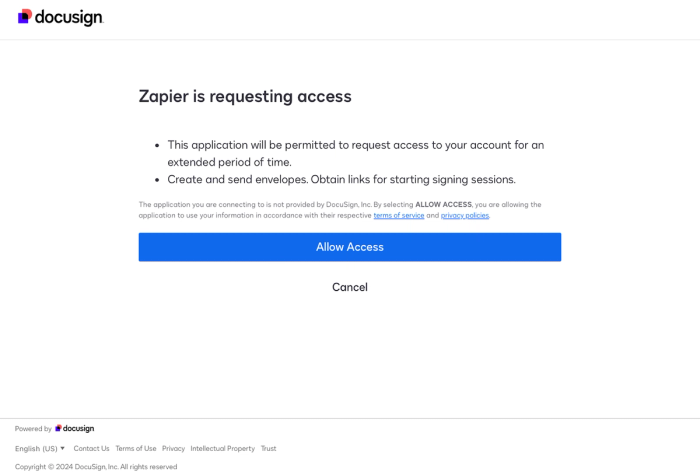
3. Quando for redirecionado de volta para o Zapier, escolha Continuar
4. Na aba Configure, clique em Continuar
5. Neste ponto, será solicitado que você teste seu Gatilho. Utilize o botão Testar Gatilho para completar a verificação - aqui você poderá ver um exemplo das informações dos seus DocuSigns preenchidos
6. Selecione um dos exemplos, depois escolha Continuar com o registro selecionado para levá-lo ao próximo passo
Definir uma Etapa de Busca: O Contato
1. Antes de podermos encontrar a Oportunidade, primeiro temos que localizar um Contato para associá-la. Você deve ser redirecionado para esta etapa no modelo - mas se não, clique no bloco de Procurar Contato
2. No campo Conta escolha a sua conta Capsule. Se você já configurou um Zap para o Capsule anteriormente, será exibida uma conta existente. Ou siga as instruções para vincular sua conta e clique em Continuar
3. Na aba Configure, clique em Continuar
4. Agora você será solicitado a testar esta etapa. Clique em Testar Etapa para completá-la
5. Nos resultados, você verá um ID de Contato para o Contato, que será usado para Definir a próxima etapa. Clique em Continuar
Definir uma Etapa de Busca: A Oportunidade
1. Agora podemos encontrar a Oportunidade vinculada ao Contato encontrado na etapa anterior. Você deve ser redirecionado para esta etapa no modelo - mas se não, clique no bloco para Encontrar Oportunidade
2. No campo Conta, certifique-se de que sua conta Capsule está selecionada e depois escolha Continuar
3. Na aba Configure, clique em Continuar
4. Agora você será solicitado a testar esta etapa. Clique em Testar Etapa para completá-la
5. Nos resultados, você verá um ID de Oportunidade ID desta vez, que será usado para Definir a próxima ação. Clique em Continuar
Defina a Ação Zap: Atualizar Oportunidade
1. Em seguida, podemos atualizar esta Oportunidade para Ganha. Você deve ser redirecionado para esta etapa no modelo - mas se não, clique no bloco de Atualização Oportunidade
2. No campo Conta , certifique-se de que sua conta Capsule está selecionada e depois escolha Continuar
3. Na aba Configure, você verá o ID da Oportunidade preenchido automaticamente. Desça até o campo Nome do marco e digite Ganho. Então Continue
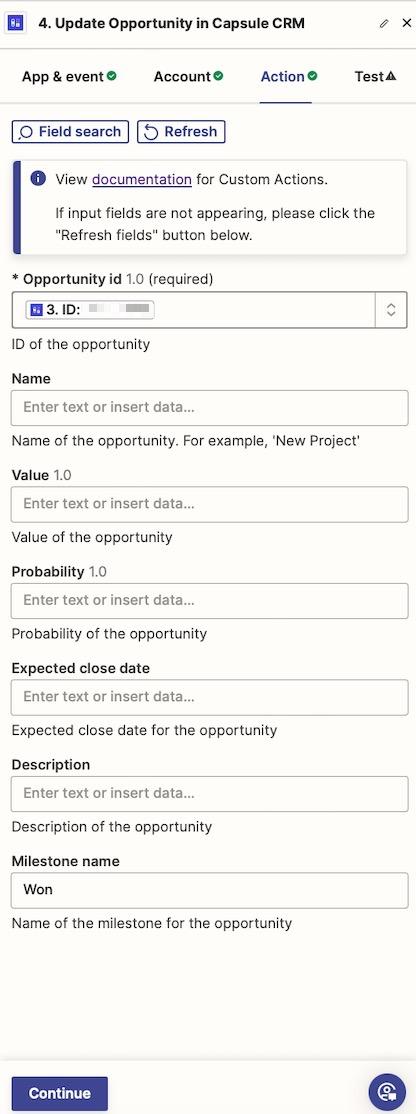
4. Agora você será solicitado a testar a ação. Clique em Testar etapa - se bem-sucedido, isso marcará a Oportunidade como Ganha no Capsule
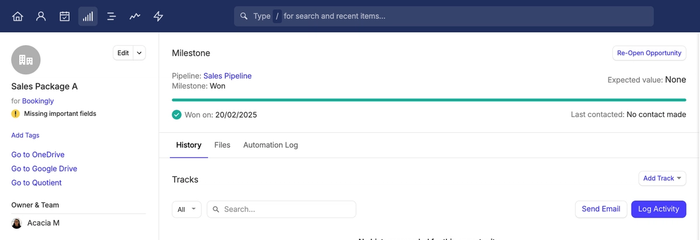
Defina a Ação Zap: Adicionar Nota de Oportunidade
1. Finalmente, podemos adicionar o link (para baixar o DocuSign concluído) como uma Nota na Oportunidade. Você deve ser redirecionado para esta etapa no modelo - mas se não, clique no bloco para Adicionar Nota à Entidade
2. No campo Conta , certifique-se de que sua conta Capsule está selecionada e depois escolha Continuar
3. Na aba Configure, clique em Continuar
4. Agora você será solicitado a testar a ação. Clique em Testar etapa - se for bem-sucedido, isso adicionará a Nota ao histórico da Oportunidade no Capsule
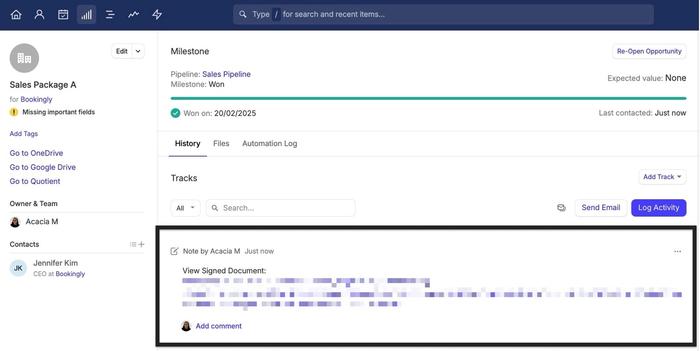
5. Clique no botão Publicar para salvar suas alterações e ativar seu Zap.
Como adicionar um Projeto Cápsula a partir de um DocuSign concluído
Configurar este Zap é uma maneira fácil de economizar tempo - garantindo que um novo Projeto seja automaticamente adicionado para o Contato no Capsule toda vez que um DocuSign for concluído (além de um link para baixar o envelope completo no histórico do Projeto). Você também pode configurá-lo para criar um novo Contato no Capsule caso ele ainda não exista.
Criamos um modelo para tornar o processo o mais simples possível
Clique no link acima para começar e depois siga os passos abaixo:
Defina o Gatilho Zap: DocuSign Completado
1. Você deve ser redirecionado para esta etapa no modelo - mas se não, clique no bloco para Status do Envelope Atualizado
2. No campo Conta na mesma página, escolha Entrar para vincular o Zapier ao DocuSign - ou selecione uma conexão DocuSign já existente.
Se for solicitado para Entrar, o Zapier primeiro pedirá o tipo de conta - selecione Produção, em seguida, siga os passos a partir daí para entrar e permitir acesso
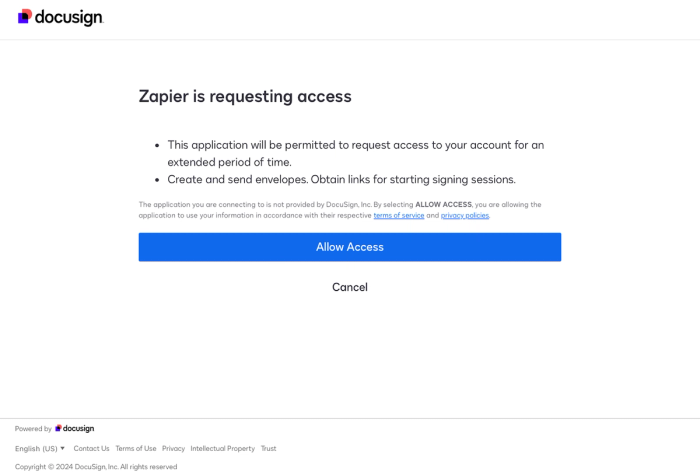
3. Quando redirecionado de volta para o Zapier, escolha Continuar
4. Na aba Configure, clique em Continuar
5. Neste ponto, será solicitado que você teste seu Gatilho. Use o botão Testar Gatilho para completar a verificação - aqui você poderá ver um exemplo das informações dos seus DocuSigns preenchidos
6. Selecione um dos exemplos, depois escolha Continuar com o registro selecionado para levá-lo ao próximo passo
Definir uma Etapa de Busca: O Contato
1. Antes de podermos criar o Projeto, primeiro temos que encontrar um Contato para associá-lo. Você deve ser redirecionado para esta etapa no modelo - mas se não, clique no bloco de Encontrar Contato
2. No campo Conta escolha a sua conta Capsule. Se você já configurou um Zap para o Capsule anteriormente, será exibida uma conta existente. Ou siga as instruções para vincular sua conta e clique em Continuar
3. Na aba Configure, será dada a opção de adicionar um Contato ao Capsule se ele ainda não existir. Para fazer isso, clique na opção para Criar Contato no Capsule CRM se ainda não existir?
Você só precisa mapear os Campos relevantes, recomendamos que inclua Tipo, Primeiro Nome, Número e Endereço de Email (se disponível) - os outros campos serão opcionais. Depois de revisar a configuração, clique em Continuar
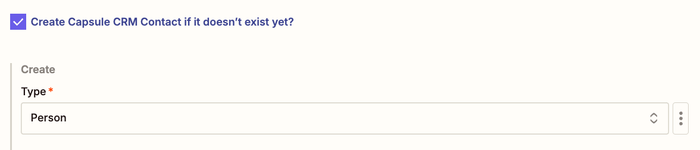
4. Agora você será solicitado a testar esta etapa. Clique em Testar Etapa para completá-la
5. Nos resultados, você verá um ID de Contato para o Contato, que será usado para Definir a Ação a seguir. Clique em Continuar
Defina a Ação Zap: Adicionar Projeto
1. Agora é hora de criar o Projeto. Na aba Configuração, selecione Continuar para escolher a Conta Capsule. Ela será definida por padrão para a Conta Capsule usada na etapa anterior. Então, selecione Continuar
2. Você verá um ID de Contato no campo Contato. Preencha os demais campos para o seu Projeto.
Você só precisa mapear os Campos relevantes, recomendaríamos que inclua o Nome, Quadro e Etapa - os outros campos serão opcionais. Você pode preenchê-los com informações padrão ou usar dados do formulário DocuSign.
3. Depois de rever a configuração, clique em Continuar
4. Neste ponto, será solicitado que você teste seu Passo. Utilize o botão Testar Passo para completar a verificação - isso criará um Projeto no Capsule, vinculado ao Contato que completou o DocuSign
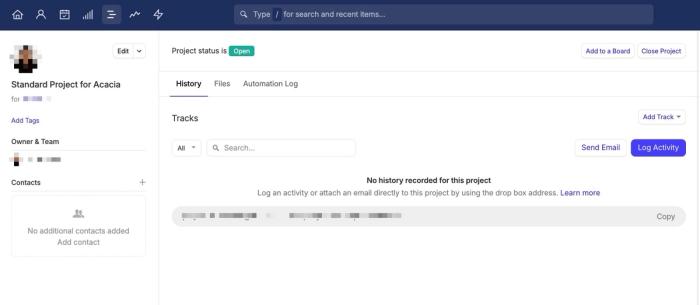
Defina a Ação Zap: Adicionar Nota ao Projeto
1. Finalmente, podemos adicionar o link (para baixar o DocuSign concluído) como uma Nota no Projeto. Você deve ser redirecionado para esta etapa no modelo - mas se não, clique no bloco para Adicionar Nota à Entidade
2. No campo Conta, certifique-se de que sua conta Capsule está selecionada e então escolha Continuar
3. Na aba Configure, clique em Continuar
4. Agora será solicitado que você teste a ação. Clique em Testar etapa - se for bem-sucedido, isso adicionará a Nota ao histórico do Projeto no Capsule
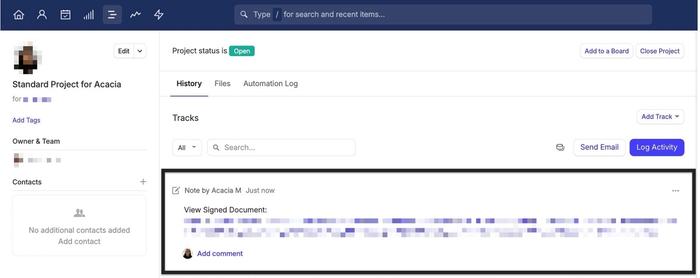
5. Clique no botão Publicar para salvar suas alterações e ativar seu Zap.